İnternet bağlantınızın kalitesini kontrol ettiniz mi?
- YouTube, dünyanın her yerinden içerik izlemek için bu uygulamaya atlayan birçok kullanıcı için yaşam çizgisidir.
- iPhone kullanıcıları, YouTube'da yeniden denemek için akış yok hatası aldıkları bir sorunla karşılaştıklarını bildirdiler.
- Bu kılavuz, sorunu çözmenize ve akışa geri dönmenize yardımcı olacak bazı etkili çözümler sunar.
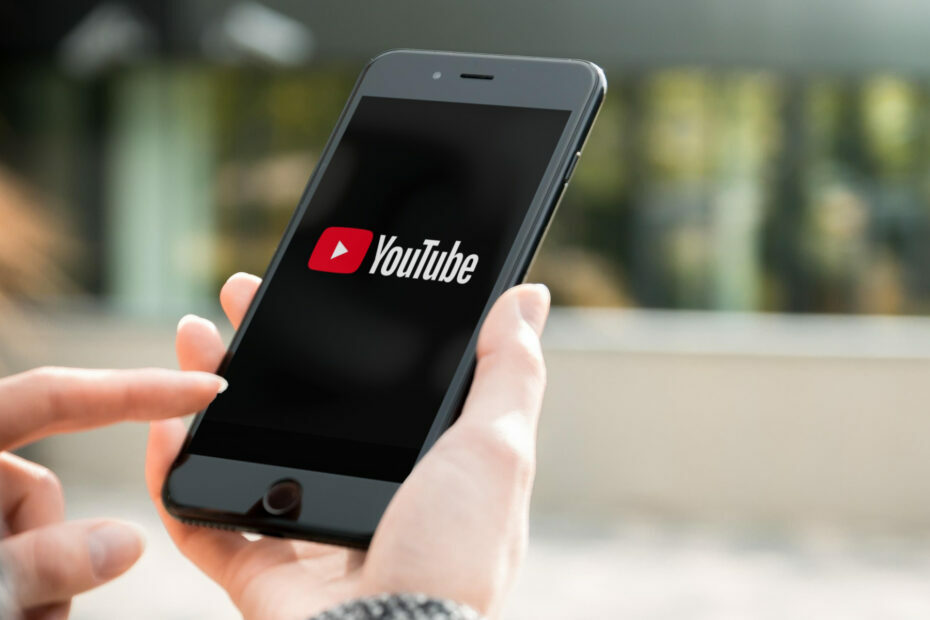
- Kolay geçiş: Yer imleri, şifreler vb. gibi mevcut verileri aktarmak için Opera asistanını kullanın.
- Kaynak kullanımını optimize edin: RAM belleğiniz diğer tarayıcılardan daha verimli kullanılır
- Gelişmiş gizlilik: entegre ücretsiz ve sınırsız VPN
- Reklam yok: yerleşik Reklam Engelleyici, sayfaların yüklenmesini hızlandırır ve veri madenciliğine karşı koruma sağlar
- Oyun dostu: Opera GX, oyun oynamak için ilk ve en iyi tarayıcıdır
- Opera'yı İndir
YouTube milyarlarca izleniyor günlük olarak dünya çapında. YouTube'da çok çeşitli videolar izleyebilirsiniz ve birçok kullanıcının favori geçmiş zamanlarından biridir.
Bununla birlikte, YouTube kullanıcıları, özellikle iPhone ve iOS cihaz sahipleri, yeniden denemek için bir YouTube akışına dokunma hatasıyla karşı karşıya olduklarını bildirdiler.
Bu, bir video izlemeye çalıştıklarında olur ve bir anda bu hata ortaya çıkar. Özellikle, benzer bir video başka bir platformda, örneğin bir Android akıllı telefonda oynatıldığında, sorunsuz çalışır.
Ayrıca, yeniden dene düğmesine birden çok kez dokunsanız bile sorun ortadan kalkmıyor. Birkaç iPhone kullanıcısı bu sorunu çeşitli platformlarda bildirdim, ancak bu sorunu çözmek için belirli bir çözüm yok gibi görünüyor.
Neyse ki, bu kılavuzda, kapsamlı bir araştırmadan sonra etkili çözümlerin bir listesini derledik. YouTube'u düzeltmenize yardımcı olacak akış yok yeniden denemek için dokunun ve en sevdiğiniz akışa geri dönün içerik.
Neden YouTube'da yeniden denemek için akışa dokunma hatasıyla karşılaşıyorum?
YouTube yeniden denemek için akışa dokunma hatası, ağırlıklı olarak dünya genelinde iPhone ve iOS kullanıcıları tarafından rapor edilmiştir.
Araştırmadan sonra, bu sorunun tetiklenmesi için belirli bir neden olmadığını öğrendik. Ancak, bu hatayla karşılaşmanızın aşağıda belirtilen nedenleri olabilir:
- Telefonunuzdaki YouTube uygulaması güncel değil
- İnternet bağlantınızda bir sorun var
- Uçak modu etkinleştirildi
- Bozuk önbellek verileri sorunlara neden oluyor
- Resmi YouTube sunucularıyla ilgili bazı sorunlar var
- YouTube uygulamasının mobil verileri kullanmasına izin verilmiyor
Artık YouTube'un yeniden denemek için akışa dokunma hatasına yol açabilecek yaygın nedenlerin farkında olduğunuza göre, sorunu nasıl çözebileceğinizi ayrıntılı olarak inceleyelim.
YouTube'u yeniden denemek için akışa dokunmama hatasını nasıl düzeltebilirim?
1. Uygulama güncellemesini kontrol edin
- Açık Uygulama mağazası telefonunda.
- seninkini seç profil fotoğrafı.

- Bekleyen güncellemeleri görmek için aşağı kaydırın.
- Yeni bir YouTube mevcutsa, üzerine dokunun. Güncelleme.
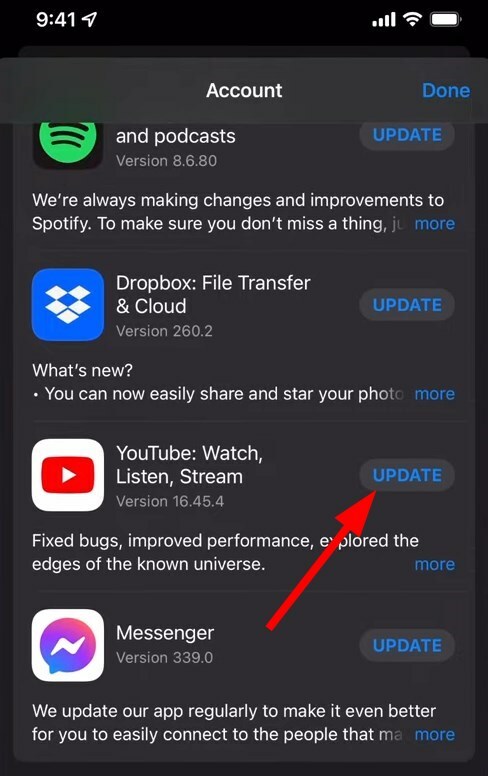
Tüm uygulamaları güncel tutmak, yalnızca en son özelliklerin keyfini çıkarmanıza değil, aynı zamanda uygulamanın önceki sürümünde bulunan tüm hataları düzeltmenize de olanak tanır.
Bu nedenle, YouTube'u yeniden denemek için akışa dokunma hatasını düzeltmek için App Store'u kontrol etmeli ve en son güncellemeyi yüklemelisiniz.
2. İnternet bağlantınızı kontrol edin

Hemen hemen tüm YouTube hataları, zayıf veya hatalı internet bağlantıları nedeniyle tetiklenir. Bir YouTube ile karşılaşıyorsanız, yeniden denemek için akış yok hatası, o zaman internetinizin düzgün çalışıp çalışmadığını kontrol etmelisiniz.
Veri planınıza göre uygun internet hızı alıp almadığınızı kontrol etmek için aşağıdaki gibi web sitelerini kullanabilirsiniz. Hızlı veya Hız testi.
Uzman İpucu: Özellikle bozuk depolar veya eksik Windows dosyaları söz konusu olduğunda, bazı bilgisayar sorunlarının üstesinden gelmek zordur. Bir hatayı düzeltmekte sorun yaşıyorsanız, sisteminiz kısmen bozuk olabilir. Makinenizi tarayacak ve hatanın ne olduğunu belirleyecek bir araç olan Restoro'yu yüklemenizi öneririz.
Buraya Tıkla indirmek ve onarmaya başlamak için.
Herhangi bir sorun varsa, ISS'nizle iletişime geçerek sorunun çözülmesini sağlayabilir ve ardından bunun sorunu çözüp çözmediğini kontrol edebilirsiniz.
3. Uçak modunun etkin olup olmadığını kontrol edin
- Erişmek bildirim paneli.
- Üzerine dokunun Uçak modu devre dışı bırakmak için.
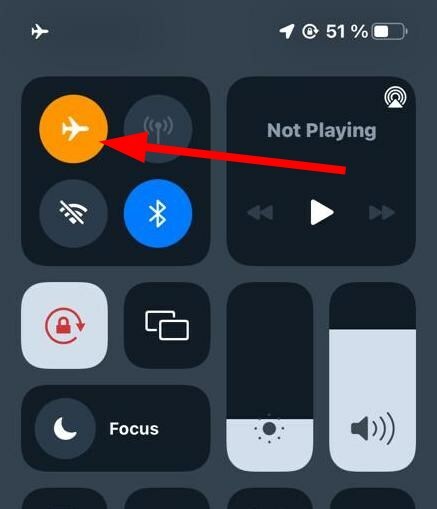
- İnternete bağlanın ve bunun sorunu çözüp çözmediğini kontrol edin.
Çoğu zaman hatanız yüzünden akıllı telefonunuzda sorunlarla karşılaşacaksınız. Bu nedenle, yanlışlıkla Uçak modunu etkinleştirip etkinleştirmediğinizi kontrol etmek daha iyidir.
Evetse, Uçak modunu devre dışı bırakın ve bunun sorunu çözüp çözmediğini kontrol edin. Çünkü Uçak modu etkinleştirilirse YouTube internete bağlanamayacak ve dolayısıyla herhangi bir içerik yükleyemeyecektir.
- MSI Afterburner GPU Sıcaklık Seçeneğini Göstermiyor mu? Şimdi tamir et
- Twitch'te Çalışmıyorsa Adblock Nasıl Onarılır [2022 Kılavuzu]
- Twitch Ses Gecikmesi ve Senkron Dışı: Bunları İyi Şekilde Düzeltmenin 10 Yolu
4. Uygulama önbelleğini temizle
- Aç Ayarlar uygulama.
- Üzerine dokunun Genel.
- Seçme iPhone Depolama.
- Aşağı kaydırın ve üzerine dokunun Youtube.
- Üzerine dokunun Uygulamayı Yükle.
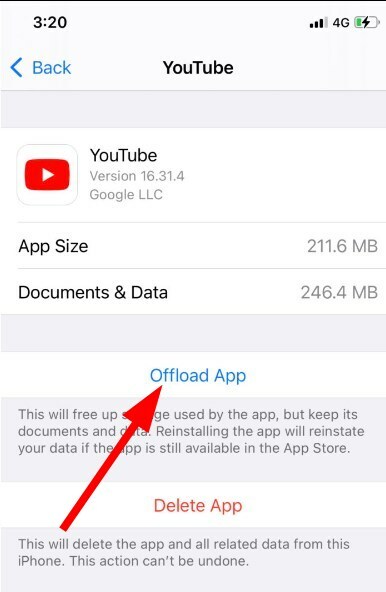
Önbellek dosyaları, kişiselleştirilmiş ayarlarınızı ve uygulamayla ilgili diğer dosyaları içerdiklerinden, daha sonra eriştiğinizde ihtiyaçlarınıza göre işlev görmeleri için akıllı telefonunuzda saklanır.
Önbellek dosyaları bozulursa, YouTube yeniden denemek için akış yok gibi birkaç soruna neden olabilir. Bu nedenle, yukarıdaki adımları izleyin, uygulama önbelleğini temizleyin ve bunun sorunu çözüp çözmediğini kontrol edin.
5. YouTube sunucu durumunu kontrol edin
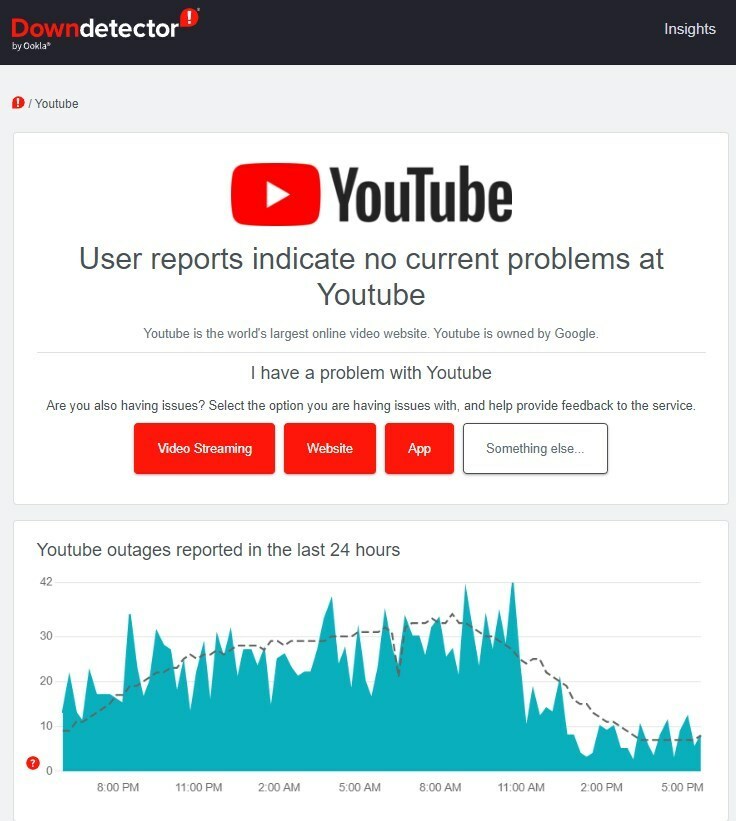
Sorunun sizin tarafınızda değil de YouTube'da olma ihtimali yüksek. Ve sorun çoğunlukla sunucuyla ilgilidir.
Böyle bir durumda, aşağıdaki gibi web sitelerini ziyaret edebilirsiniz. aşağı algılayıcı veya AşağıŞu Anda YouTube sunucu durumunu kontrol etmek için Ayrıca, platformun bakımdan geçip geçmediğini öğrenmek için YouTube'un veya diğer platformların resmi Twitter tanıtıcısını da kontrol edebilirsiniz.
6. YouTube'un mobil verilere erişimine izin verilip verilmediğini kontrol edin
- Açık Ayarlar iPhone'unuzda.
- Üzerine dokunun Hücresel.
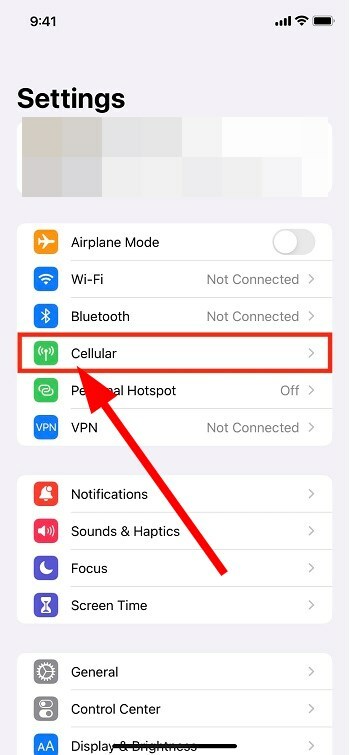
- Aşağı kaydırın ve YouTube'un yanındaki geçişin yeşil olup olmadığını kontrol edin.
- O zaman değilse aç YouTube için geçiş.
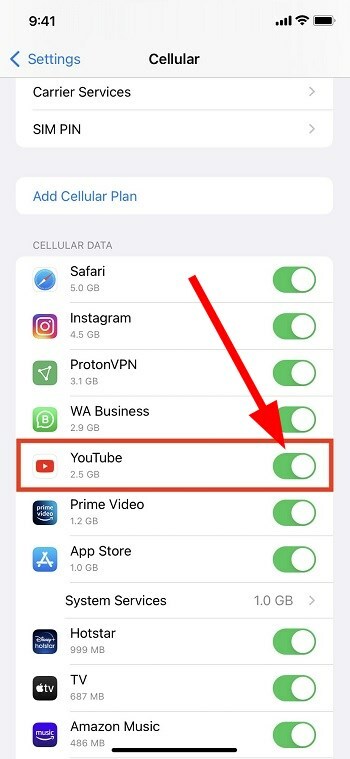
Bazı kullanıcılar için, YouTube için mobil veri geçişini yanlışlıkla kapattıkları için YouTube yeniden denemek için akışa dokunma hatası görünüyordu.
Yukarıdaki adımları izleyerek YouTube için mobil veri geçişini etkinleştirebilir ve bunun sorunu çözüp çözmediğini kontrol edebilirsiniz.
YouTube'u yeniden denemek için akışa dokunma hatasını düzeltmek için başka ne yapabilirim?
Yukarıdaki çözümlerden hiçbiri sorunu sizin için çözmediyse, aşağıda belirtilen bazı ek ipuçlarına da göz atabilir ve muhtemelen sorunu kendi başınıza çözebilirsiniz.
-
Ağ Ayarları Sıfırlama
- Açık Ayarlar.
- Altında Genel seçme Sıfırla.
- Üzerine dokunun Ağ Ayarları Sıfırlama.

-
Cihazınızı yeniden başlatın
- iPhone'unuzu yeniden başlatmayı deneyebilirsiniz. Yeniden başlatma, tüm geçici dosyaları siler ve tüm sistem dosyalarını sıfırdan yükler.
-
Firmware'inizi güncelleyin
- Mobil veri veya Wi-Fi ile internete bağlanın.
- git Ayarlar.
- Seçme Genel.
- Musluk Yazılım güncellemesi.
- Yeni bir yazılım güncellemesi varsa, indirin ve kurun.
İşte bu kılavuzda benim tarafımdan var. Umarım, bu kılavuzda bahsedilen yöntemler, sorunu kendi başınıza çözmeniz için yeterince iyidir.
Aşağıdaki yorumlar bölümünde, yukarıdaki çözümlerden hangisinin YouTube'u yeniden denemek için akışa dokunmama hatasını düzeltmenize yardımcı olduğunu bize bildirin.
 Hala sorun mu yaşıyorsunuz?Bunları bu araçla düzeltin:
Hala sorun mu yaşıyorsunuz?Bunları bu araçla düzeltin:
- Bu PC Onarım Aracını İndirin TrustPilot.com'da Harika olarak derecelendirildi (indirme bu sayfada başlar).
- Tıklamak Taramayı Başlat PC sorunlarına neden olabilecek Windows sorunlarını bulmak için.
- Tıklamak Hepsini tamir et Patentli Teknolojilerle ilgili sorunları çözmek için (Okuyucularımıza Özel İndirim).
Restoro tarafından indirildi 0 okuyucular bu ay

![QR Koduyla Hacklenebilir misiniz? [Önleme Kılavuzu]](/f/67281e591af022db3345bf9bdf137753.jpg?width=300&height=460)
![Vodafone Hatası 69 [SMS Sorunu] Nasıl Düzeltilir](/f/0a17e705bc888ca269aa72e07c11c172.png?width=300&height=460)